-
질문 & 답변
카테고리
-
세부 분야
백엔드
-
해결 여부
미해결
빨간 에러가 뜹니다. 왜 그런 걸까요?
21.11.29 18:58 작성 조회수 2.13k
0
사진과 같은 에러가 뜨는데 어떻게 해결해야 할까요 ㅠ??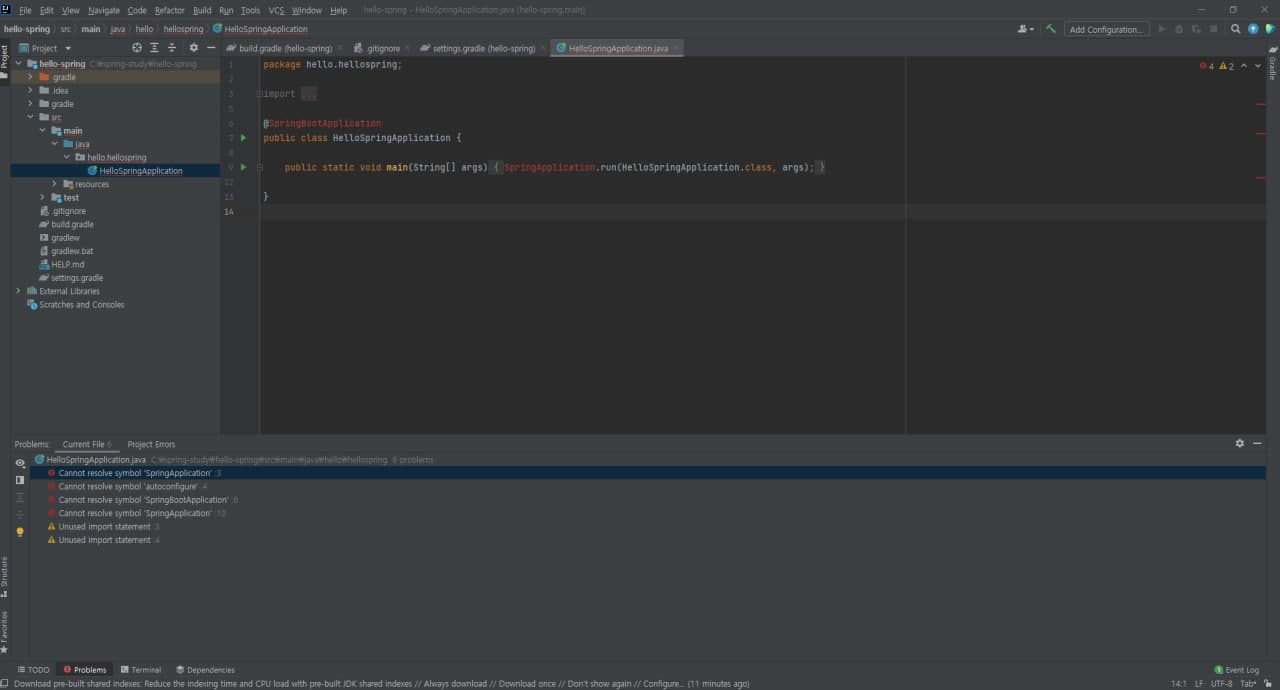
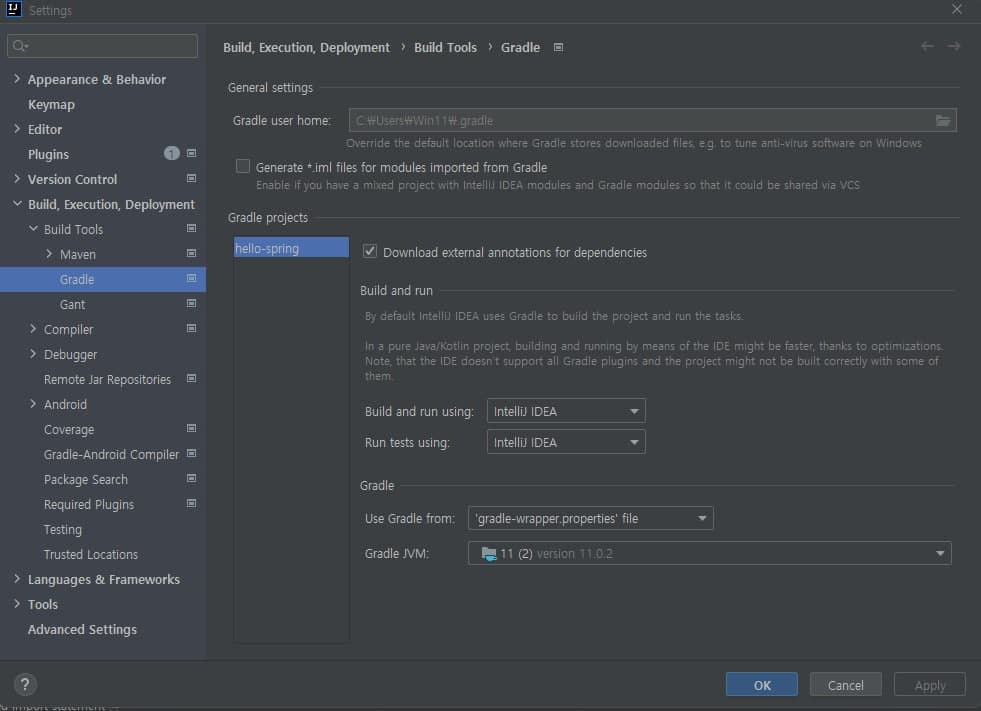

답변을 작성해보세요.
0

OMG
2021.11.29
안녕하세요. 용만님, 공식 서포터즈 OMG입니다.
아래의 내용 참고부탁드립니다. 해결이 안될 경우 댓글남겨주세요.
기존 프로젝트가 안될 때 - 프로젝트 초기화
Q: 기존에 잘되던 프로젝트가 어느날 갑자기 안되요.
프로젝트 초기화가 필요합니다.
먼저 프로젝트를 닫은 다음에
File -> Open -> 해당 프로젝트의 build.gradle을 선택해주세요.
그 다음에 선택창이 뜨는데, Open as Project를 선택해주세요.
클래스 파일 인식 문제
Q: 인텔리제이가 클래스 파일을 인식하지 못하고 있어요.
JDK 11을 먼저 설치하시고 다음 내용을 확인해주세요.
IntelliJ JDK 설치 확인
*주의!* 가급적 JDK 11 버전을 설치해주세요. 다른 버전을 설치하면 정상 동작하지 않을 가능성이 높습니다.
IntelliJ에서 자바 실행이 잘 안되면 다음 부분을 확인해주세요.(일반적으로 자동으로 설정이 되어 있지만, 가끔 문제가 되는 경우에 참고하시면 됩니다.)
-
프로젝트 JDK 설정
-
gradle JDK 설정
먼저 IntelliJ에서 프로젝트 JDK 설정을 확인해주세요.
프로젝트 JDK 설정
다음으로 이동합니다.
-
Windows: File -> Project Structure(Ctrl+Alt+Shift+S)
-
Mac: File -> Project Structure (⌘;)
-
빨간색 박스의 JDK를 내가 새로 설치한 자바 11로 지정해줍니다.
다음으로 Gradle이 사용하는 JDK 설정도 확인해주세요.
Gradle JDK 설정
다음으로 이동합니다.
-
Windows: File -> Settings(Ctrl+Alt+S)
-
Mac: IntelliJ IDEA | Preferences(⌘,)
-
빨간색 박스의 Build and run using를 IntelliJ IDEA로 선택합니다.
-
빨간색 박스의 Build tests using를 IntelliJ IDEA로 선택합니다.
-
빨간색 박스 Gradle JVM을 새로 설치한 자바 11로 지정해줍니다.
그리고 마지막으로 프로젝트를 모두 닫은 다음 File -> Open -> 해당 프로젝트의 build.gradle을 선택해주세요. 그 다음에 선택창이 뜨는데, Open as Project를 선택해주세요
감사합니다.

용만
질문자2021.11.30
말씀대로 진행했으나 여전히 오류가 발생하고 있습니다. 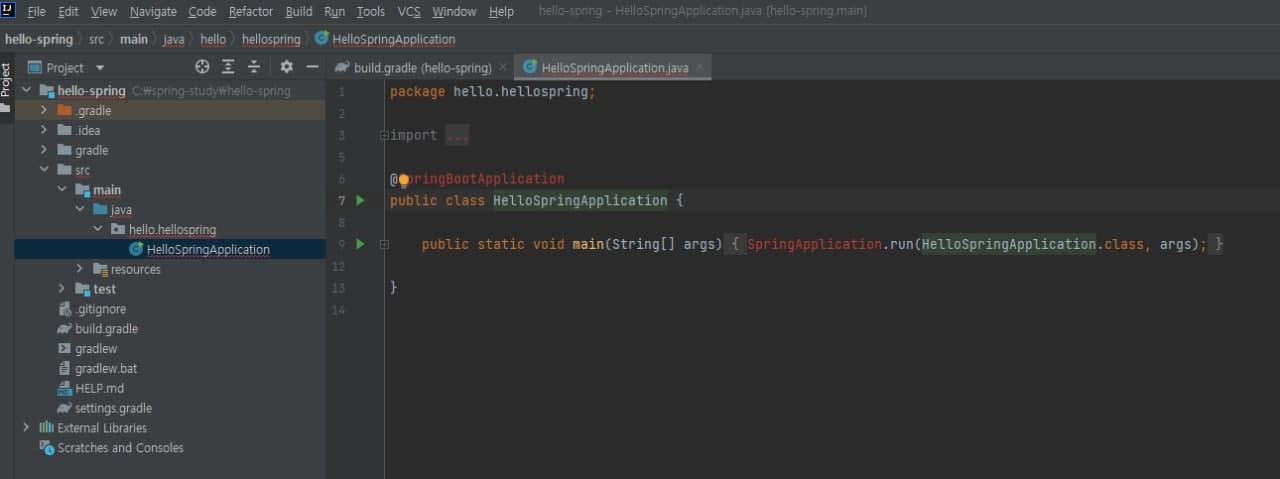
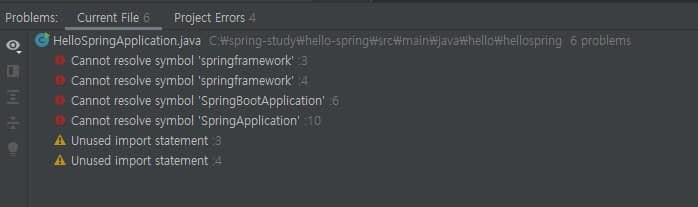
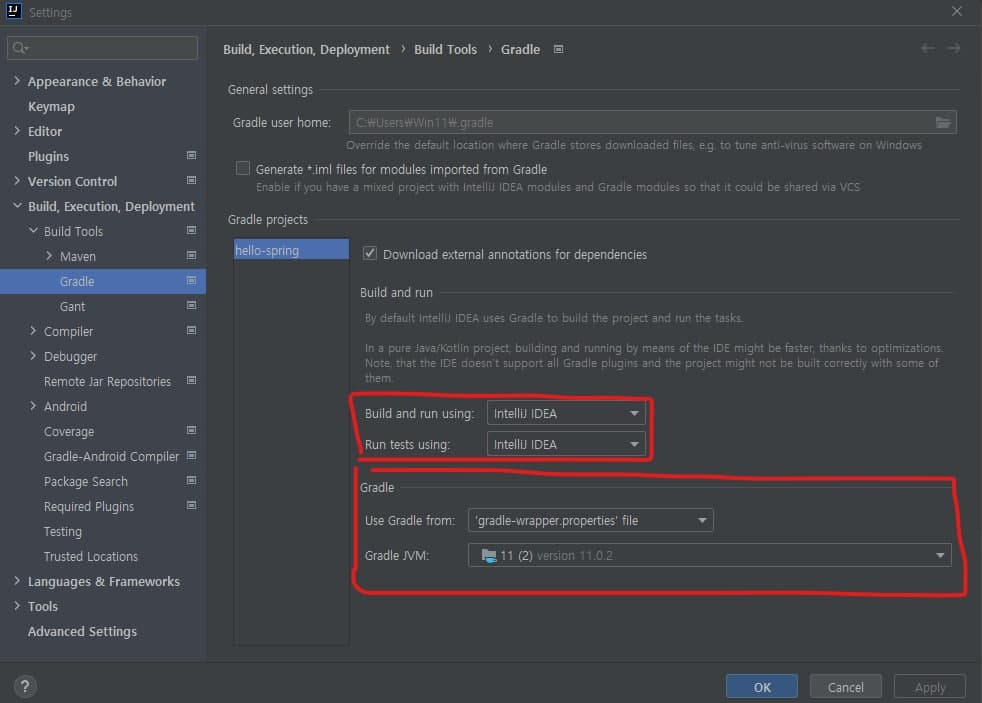
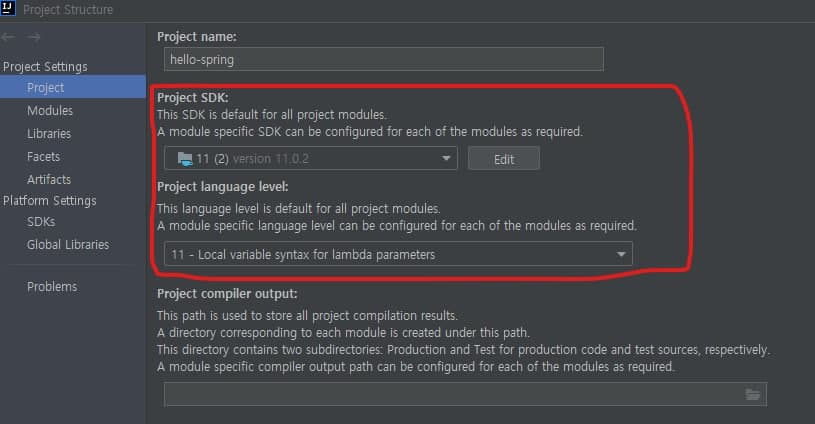
JDK도 11.0.2 버전이고 cmd 창에서 java -version 입력 시 11.0.2 뜹니다.
왜 자꾸 이런 현상이 나타나는 걸까요 ㅠ

용만
질문자2021.11.30
인터넷 찾아보면서 캐시를 지워보고 재실행 하라고 해서
캐시를 비우고 재실행한다.
상단 메뉴바 File > Invalidate Caches / Restart… 를 선택 -> IDE가 재실행된다.
이렇게 진행을 하고 난 후 에러 뜨는건 사라졌지만 이번엔 run이 없어졌습니다...
OMG님께서 말씀해주신대로 JDK11버전 프로젝트 JDK와 gradle에 설정 되어 있습니다..

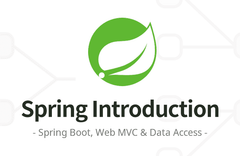

답변 1